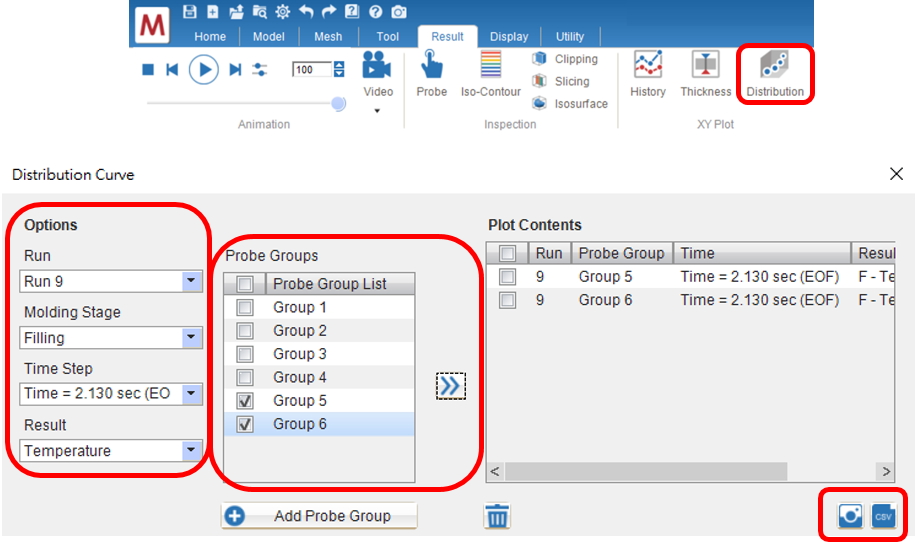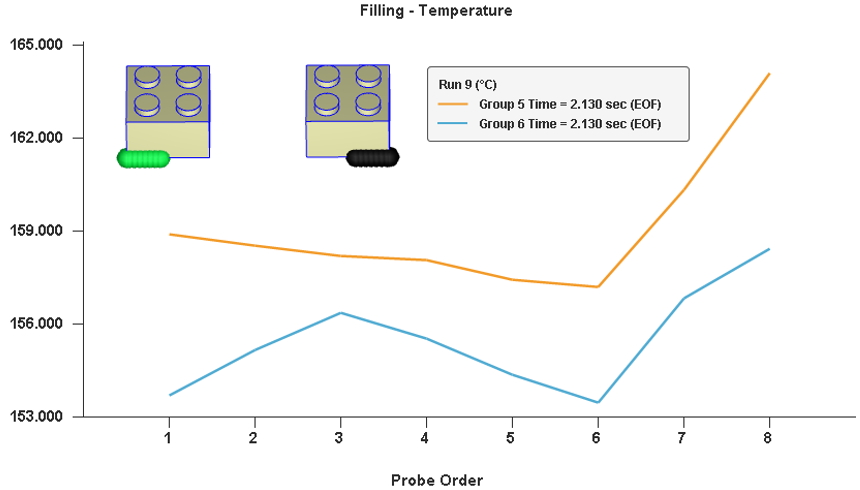Authored by Lingo Shih, Engineer at Product R&D Division, Moldex3D
射出成形プロセスは非常に複雑で、キャビティ内のメルトフロー挙動の観察もまた容易ではありませんが、成形の問題を診断するには、あらかじめ異なる位置における特性の変化を把握しておく必要があります。例を挙げると、冷却効率とバランスを理解するには、部品表面の温度分布情報を取得しておく必要があります。ユーザーが成形プロセスについて踏み込んだ研究が行えるよう、Moldex3D Studioではプローブ機能を提供しています。この機能ではプローブを多くの場所に配置してデータを読み取り、サイクルタイム内でローカル履歴曲線をプロットすることができるほか、シーケンス内のプローブノードグループを使用して、モデル内のさまざまなキー位置での結果の変化の分布曲線をプロットすることもできます。XY分布曲線のプロット手順は以下のとおりです。
1. モデル内でのプローブの配置
ステップ1:結果項目を含むプロジェクトを開きます。
ステップ2:結果タブのプローブをクリックし、表示されるウィンドウで情報を取得したい位置を順にクリックして選択します。
備考:モデルツリーではプローブの表示/非表示と色を設定することができます。
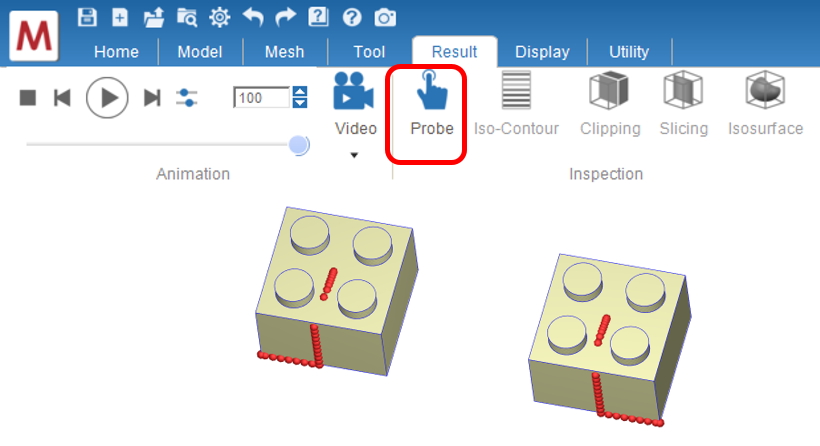
2. プローブグループの作成
ステップ1:同一グループに配置するプローブを選択し、左側のモデルツリーを右クリックしてプロパティを選択します。プローブグループIDを作成し、選択したプローブをグループ化します。
ステップ2:上記のステップを繰り返して他のプローブグループを作成し、空間分布曲線を追加します。
備考:1つのプローブグループで1本の分布曲線を表します。
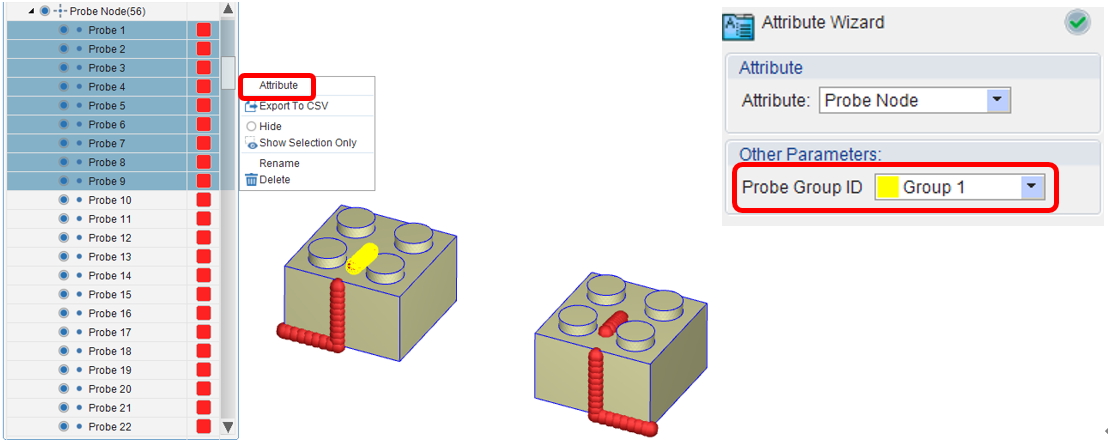
3. 空間分布の表示
同一グループにおけるプローブ間の物理量変化曲線の表示:
ステップ1:結果タブの分布をクリックしてウィザードを起動します。
ステップ2:成形段階、タイムステップ、結果を設定し、空間分布曲線(曲線中のY軸値)を確認します。
ステップ3:確認したいプローブグループにチェックを入れて追加(>>)をクリックし、選択したグループをプロットリストに追加します。
備考:ウィザード画面下方のアイコンの機能は、左から右へそれぞれプローブグループの追加、曲線の削除、*.csvファイルとしてエクスポート、画像として曲線を保存となります。
備考:1本の曲線は1つのプローブグループを表し、プローブ順序はプローブグループの編集で定義されます。モデルツリーからプローブグループを選択し、右クリックするとプローブ順序が変更できます。